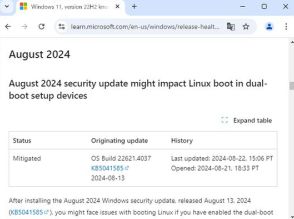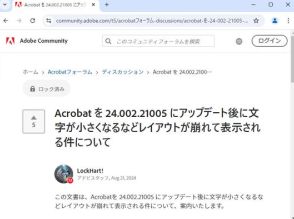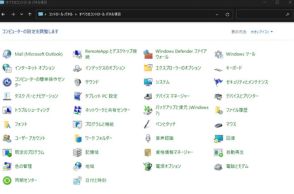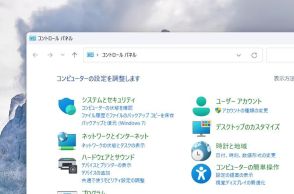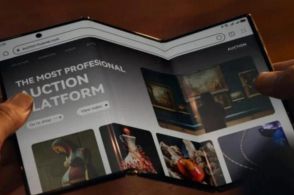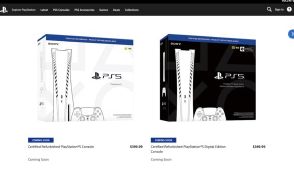「ChatGPT」でPDF文書の内容を要約するには
ChatGPTはPDF解析機能を備え、アシスタントの役割を果たすことができる。
2024年5月にOpenAIは無料版のChatGPTをアップグレードし、有料ユーザー限定の機能が利用可能になった。
ChatGPTを使用してPDFを分析する方法を説明。
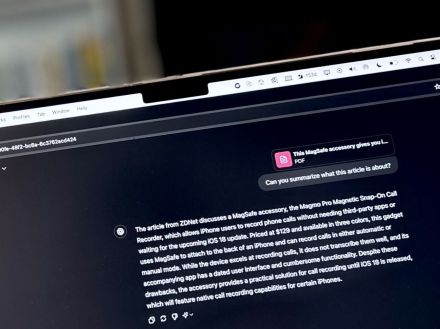
契約書や研究論文など、重要な文書のほとんどは長文のPDFで提供される。どんな職業の人であれ、一生のうちに必ずそうしたPDFに遭遇するはずだ。そして、そのような文書には、ほぼ例外なく冗長な文章が含まれている。これは特に学生に当てはまる。すべての学年の教師が資料をPDFで配布することを好むからだ。現在では、AIを利用することで、そうした文書の内容をより正確に理解し、時間も節約することができる。
「ChatGPT」は、PDFを解析する機能を備えており、必要なときにいつでも利用できるので、ユーザーのアシスタントの役目を果たすことが可能だ。質問に答えたり、要約を提供したりできるだけでなく、アウトラインや電子メールなどのテキストからコンテンツを生成することもできる。最も素晴らしいのは、この機能を完全に無料で利用できることだ。
ChatGPTがリリースされてからほぼ1年後の2024年5月、OpenAIはChatGPTの無料版をアップグレードし、スクリーンショットや写真、ドキュメントのアップロード機能など、多くの場合、有料ユーザー限定だったいくつかの「GPT-4o」機能を利用可能にした。このツールの使用を開始するのは簡単で、長い目で見れば、多くの時間と労力を節約できる。
ChatGPTを使用してPDFを分析する方法
1. ChatGPTにログインする
OpenAIは、ユーザーがログインせずにChatGPTにアクセスすることを認めているが、GPT-4oとその高度な機能(ブラウズ、ビジョン、データ分析、ファイルのアップロード、さまざまなGPTなど)を使用するには、アカウントにサインインする必要がある。
ChatGPTアカウントをまだ作成していない人は、サインインページから簡単に作成できる。既存のGoogleアカウントやMicrosoftアカウントを使ってログインすることも可能だ。筆者は、覚えなければならないユーザー名とパスワードを増やしたくなかったので、後者のオプションを選択した。
2. PDFをアップロードする
サインインすると、ChatGPTのインターフェースが表示される。チャットを開始するときにテキストを入力するテキストボックスの横に、小さなクリップのアイコンがある。それをクリックすると、「Googleドライブに接続する」「Microsoft OneDriveに接続する」「コンピューターからアップロードする」というオプションが表示される。
対象のドキュメントが保存されている場所に一番アクセスしやすいオプションを選択する。筆者はダウンロードしたばかりのドキュメントをアップロードすることが多いので、「コンピューターからアップロードする」を常に選択する。その後、ChatGPTに処理させたいPDFをクリックする。今回の例では、筆者が執筆した米ZDNET記事の1つのPDFを使用している。